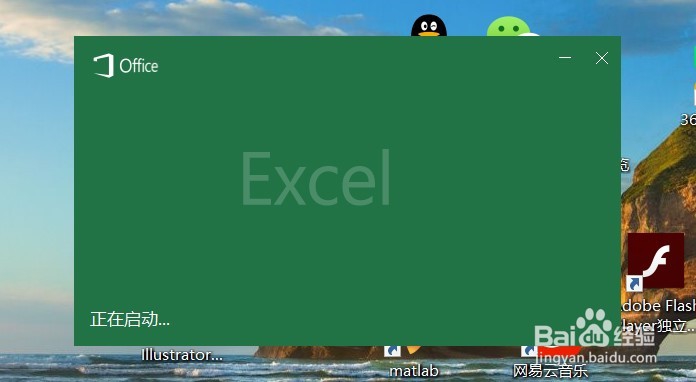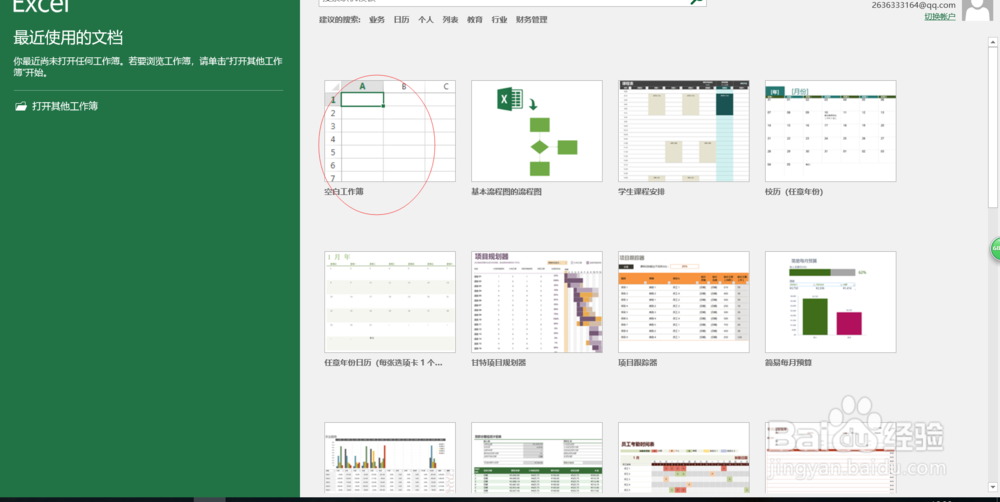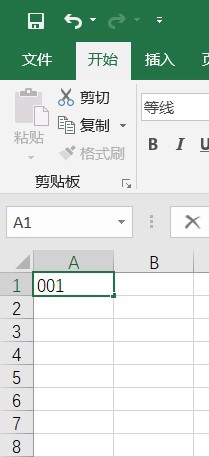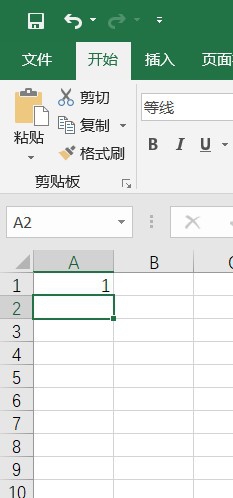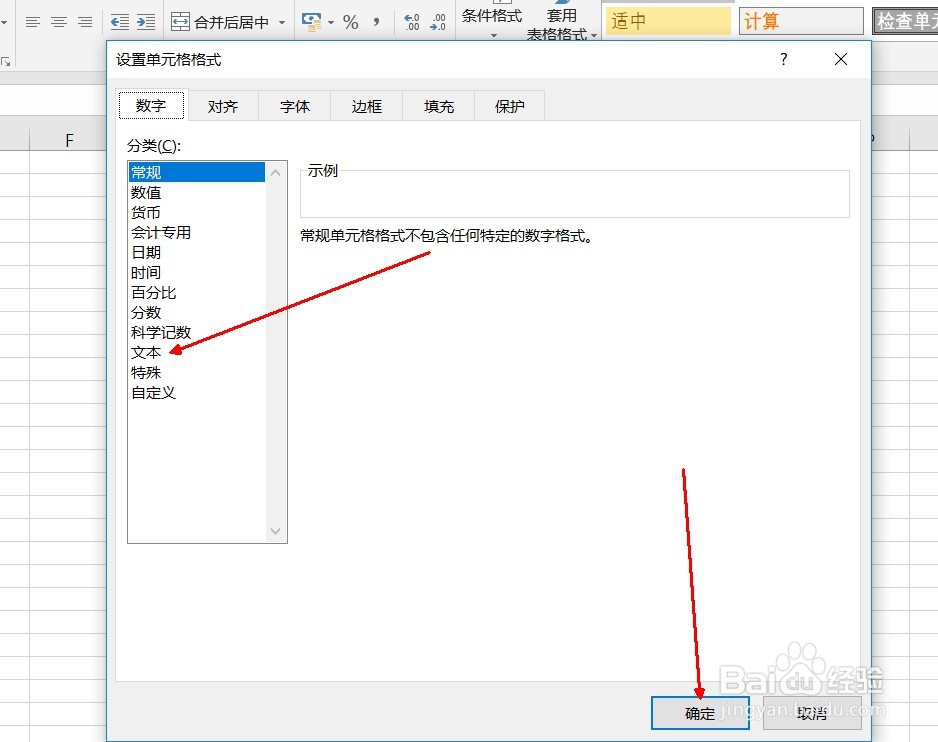excel怎么输入001这样的数字
1、先打开我们的excel(这里用的是win10的)
2、如果你也是win10,那么再点击空白工作。
3、在表格中我们输入001后,会发现他又变成了数字1。
4、这个时候我们就需要,将我们想要输入这种格式的表格选中,然后点击鼠标右键,点击设置单元格格式。
5、点击之后,出现设置单元格格式的对话框。我们选择文本,点击确定就可以输入了。
6、这下我们输入001,就会变成下图的格式,注意看一下在001这个表格的左上角有一个绿色的小三角。
7、我们訇咀喃谆将鼠标放在001这个框的右下角,变成一个十字之后我们点击鼠标左键往下拉,就会自动排列成001,002,003,004...这种形式。
声明:本网站引用、摘录或转载内容仅供网站访问者交流或参考,不代表本站立场,如存在版权或非法内容,请联系站长删除,联系邮箱:site.kefu@qq.com。
阅读量:24
阅读量:68
阅读量:77
阅读量:35
阅读量:77